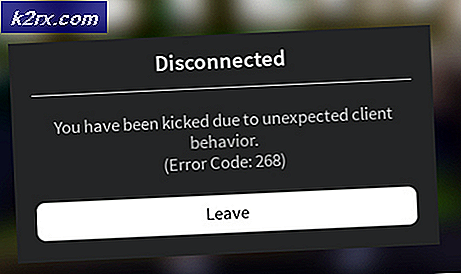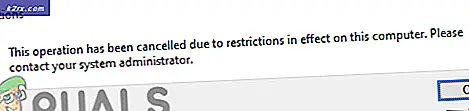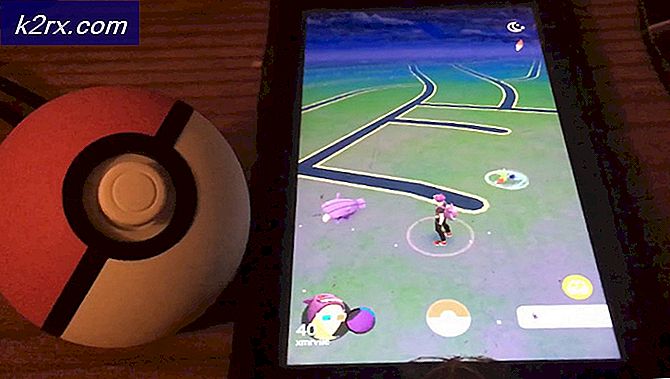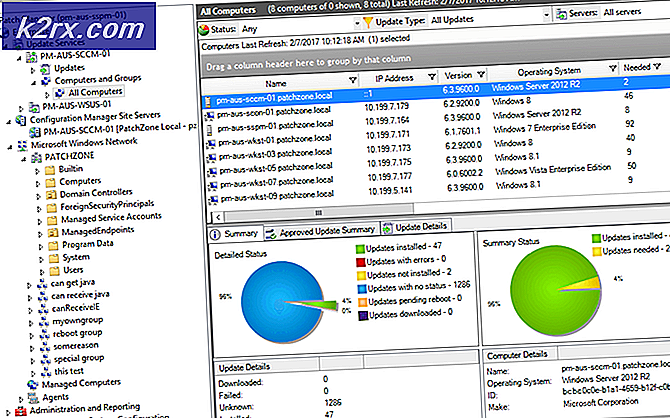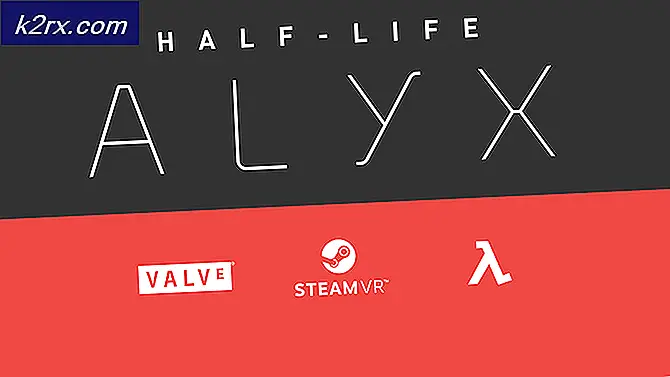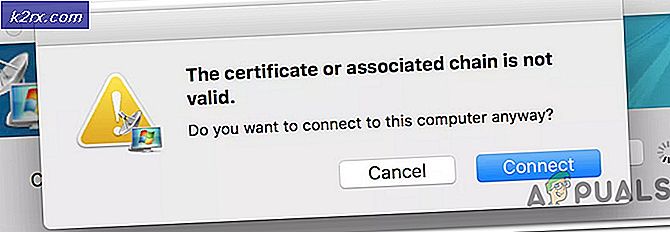Düzeltme: DirectX Kurulum Hatası Origin'de "Bir dahili hata oluştu"
Kullanıcılar, Origin'de oyun yüklemeye veya başlatmaya çalıştıklarında "DirectX Kurulum Hatası: Dahili bir hata oluştu" hata mesajını yaşıyor. Origin, diğer tüm oyun motorları gibi DirectX API'sini kullanıyor.
DirectX, grafiklerde ve oyun içinde yapılan görüntülemede kullanılır. Bu hata, oyununuzu ilk kez yüklerken veya başlatırken Origin DirectX kurulumunu başlatamadığında oluşur. Bu çok yaygın bir sorundur ve oyun motorunda uzunca bir süredir mevcuttur.
Origin'de DirectX Kurulum Hatasına ne sebep olur?
Bu hata mesajı özellikle DirectX'in düzgün şekilde başlatılamadığını belirtir. Bunun bilgisayarınızda olmasının sadece birkaç nedeni vardır.
Çözümlere geçmeden önce, bilgisayarınızda yönetici olarak oturum açtığınızdan emin olun. Ayrıca, bir açık herhangi bir proxy sunucusu veya VPN olmadan internet bağlantısı.
1.Çözüm: Eski DirectX Dosyalarını Silme
Daha önce de belirtildiği gibi, bu hatayla karşılaşmanızın bir numaralı nedeni, dizininizde zaten bulunan DirectX dosyalarının bozuk veya kullanılamaz olmasıdır. Bu, Origin'de çok sık görülür ve Origin klasörünün dizinini değiştirmiş olmanız durumunda da ortaya çıkabilir. Orijinal dosya yolları engellenmiş ve bunların işe yaramaz hale gelmesine neden olmuş olabilir. Eski dosyayı sileceğiz (veya bir klasöre yerleştireceğiz) ve Origin'i başlatacağız. Origin, ihtiyaç duyduğu dosyaların orada olmadığını fark ettiğinde, uygun şekilde tekrar indirecek/yükleyecektir.
- Basın Windows + E Dosya Gezgini'ni başlatmak ve aşağıdaki dizine gitmek için:
C: \ Program Dosyaları (x86) \ Origin Games \ * oyunun adı * \ Installer \ directx \ redist
Eğer senin yoksa gizlenmiş dosyalar bilgisayarınızda etkinleştirildiyse, sırayla aşağıdaki adımları izleyin:
Tıklayın Görünüm ve seçin Seçenekler> Klasörü ve arama seçeneklerini değiştir. İşletim sisteminin daha eski bir sürümünü kullanıyorsanız benzer adımları gerçekleştirirsiniz.
Sekmeyi seçin Görünüm ve seçeneği kontrol edin Gizli dosyaları, klasörleri ve sürücüleri göster. Ayrıca, işareti kaldırmak seçenek Korunan işletim sistemi dosyalarını gizle (Önerilir).
- Şimdi yeni bir klasör oluşturmanız ve istediğiniz gibi adlandırmanız gerekir. Şimdi hareketaşağıda belirtilenler dışındaki tüm dosyalar:
DSETUP.dll dsetup32.dll DXSETUP.exe
- Şimdi dizinde oluşturduğumuz üç dosyayı ve klasörü göreceksiniz.
Çözüm 2: DirectX'i Manuel Olarak Yükleme
Origin'in DirectX'i kendi başına yükleyemediği bazı durumlar vardır. Bu, güvenlik ayarlarının daha sıkı hale getirildiği ve uygulamalara erişimin sınırlandırıldığı Windows Güncellemelerine kadar izlenebilir.
DirectX, temelde uygulamaya ve donanımınıza işleme ve grafik işlemede yardımcı olan bir API koleksiyonudur (uygulama programlama arabirimi). Bu çözümde, Microsoft’un web sitesine gideceğiz ve yürütülebilir dosyayı indirdikten sonra DirectX’i kuracağız. Bu adımları gerçekleştirmek için bir yönetici hesabına ihtiyacınız olacağını unutmayın.
- Resmi Microsoft web sitesine gidin ve yükleyiciyi oradan indirin.
- Dosyayı erişilebilir bir konuma indirdikten sonra, yürütülebilir dosyayı yönetici ayrıcalıklarıyla çalıştırın ve DirectX'i kurun. Zaten kuruluysa, herhangi bir modülün eksik olması durumunda uygun bir yeniden yükleme yapmayı düşünün.
- Bilgisayarınızı yeniden başlatın ve hata mesajının çözülüp çözülmediğini kontrol edin.
3. Çözüm: Antivirüs Yazılımını Devre Dışı Bırakma
Bilgisayarınıza yakın zamanda Antivirüs yazılımını etkinleştirdiyseniz / yüklediyseniz, DirectX dosyalarını yüklemeye çalışırken Origin ile çakışması ihtimali vardır. Bu, Origin istemcisinde ara sıra ortaya çıkan bilinen bir sorundur.
Önce Antivirüs Yazılımınızı geçici olarak devre dışı bırakmanızı öneririz. Bu işe yaramazsa, kaldırmayı ve ardından Origin'i kontrol etmeyi düşünün. Elinizde Antivirüs Ürün Anahtarınız varsa, her zaman ikincisini kullanmalısınız. Antivirüsünüzü Nasıl Kapatırsınız konulu makalemize göz atabilirsiniz.
4. Çözüm: Origin'i Yeniden Yükleme
Origin, Electronic Arts tarafından geliştirilen, kullanıcıların PC ve mobil platformlar için internet üzerinden oyun satın almalarına ve Origin istemcisi ile indirmelerine olanak tanıyan bir çevrimiçi oyun, dijital dağıtım ve dijital haklar yönetimi platformudur. Temelde oyunlarınızı başlatmak için Origin'i kullanıyorsunuz. Bu çözümde, Origin istemcisini sıfırlamaya çalışacağız ve bunun sorunu çözüp çözmediğini göreceğiz.
Not: Tüm oyunlarınızı sıfırdan yeniden indirmeniz gerekecek.
- Windows + R tuşlarına basın, "yazınappwiz..cpl"Ve uygulama yöneticisini açın. Origin girişine gidin, sağ tıklayın ve uygulamayı tamamen kaldırın.
- Uygulama kaldırıldıktan sonra resmi web sitesine gidin ve istemciyi tekrar indir.
- Şimdi Origin Client'ı başlatın ve oyunu mağazadan tekrar indirin. Şimdi sorunun çözülüp çözülmediğini kontrol edin.
Not: Ayrıca tüm oyunu istemcinin içinden onarmayı da deneyebilirsiniz. Bu, eksik veya bozuk dosyaların belirlenmesine yardımcı olur.